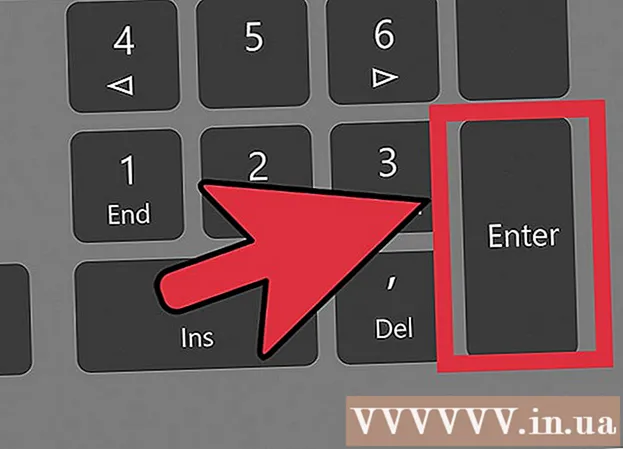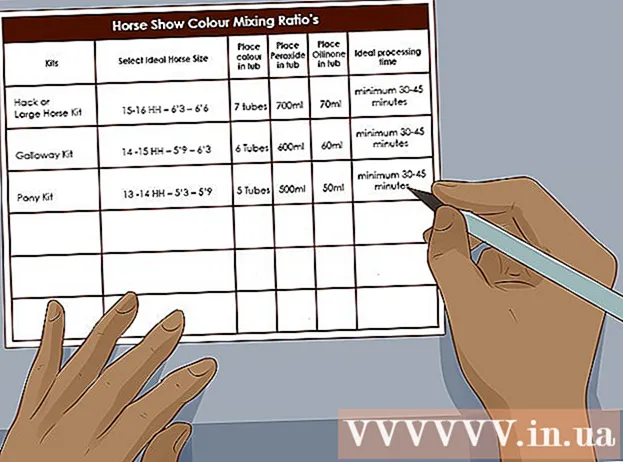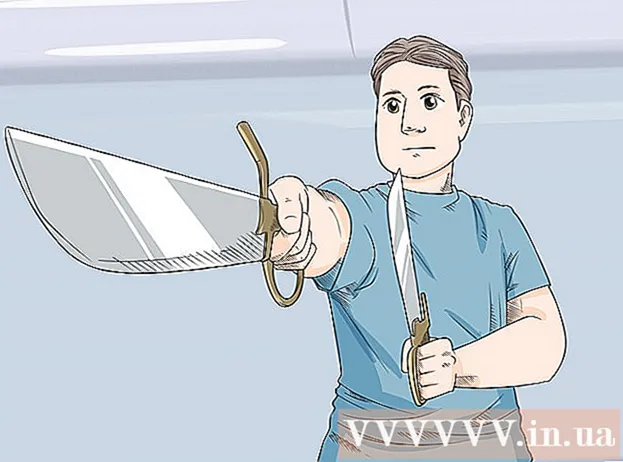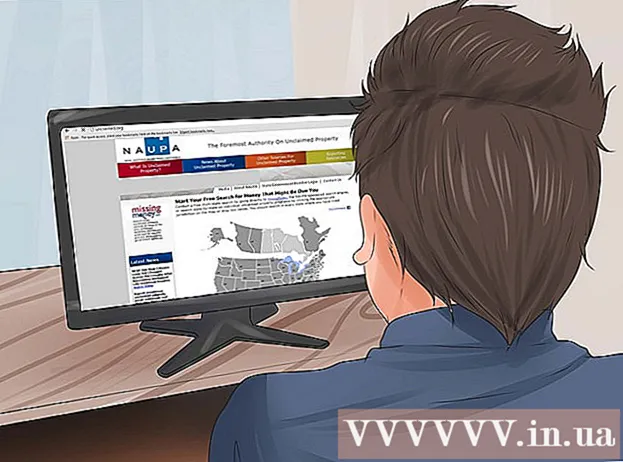Forfatter:
William Ramirez
Oprettelsesdato:
20 September 2021
Opdateringsdato:
21 Juni 2024

Indhold
- Trin
- Metode 1 af 3: Brug af Apple TV
- Metode 2 af 3: Brug af en adapter
- Metode 3 af 3: Brug af Smart TV -appen
- Tips
Denne artikel viser dig, hvordan du slutter iPad til tv for at afspille videoer fra iPad. Dette kan gøres med AirPlay og et Apple TV, med et HDMI -kabel og en adapter eller med en dedikeret app og Smart TV.
Trin
Metode 1 af 3: Brug af Apple TV
 1 Sørg for, at du har det rigtige udstyr. For at bruge AirPlay skal du have en iPad 2 eller nyere og en anden generations Apple TV eller nyere. iPad og Apple TV skal være på det samme trådløse netværk.
1 Sørg for, at du har det rigtige udstyr. For at bruge AirPlay skal du have en iPad 2 eller nyere og en anden generations Apple TV eller nyere. iPad og Apple TV skal være på det samme trådløse netværk. - Vi anbefaler, at du opdaterer din iPad -software til den bedste streaming videooplevelse.
 2 Opret forbindelse Apple TV til fjernsynet og strømkilden.
2 Opret forbindelse Apple TV til fjernsynet og strømkilden. 3 Tænd dit tv og Apple TV. Skift til Apple TV på dit tv.
3 Tænd dit tv og Apple TV. Skift til Apple TV på dit tv.  4 Start iPad TV -appen. Tryk på det blå skærmikon på en sort baggrund.
4 Start iPad TV -appen. Tryk på det blå skærmikon på en sort baggrund. - Hvis du vil afspille videoer fra appen Fotos, skal du starte appen.
 5 Gå til fanen Mediathek. Det er nederst på skærmen.
5 Gå til fanen Mediathek. Det er nederst på skærmen. - Tryk på videoalbummet i appen Fotos.
 6 Vælg en video. Klik på den video, du vil se på tv.
6 Vælg en video. Klik på den video, du vil se på tv.  7 Klik på Spil. Det er tæt på toppen af skærmen. Videoen begynder at afspille.
7 Klik på Spil. Det er tæt på toppen af skærmen. Videoen begynder at afspille. - I appen Fotos skal du klikke på
 ... Det er i nederste venstre hjørne af skærmen.
... Det er i nederste venstre hjørne af skærmen.
- I appen Fotos skal du klikke på
 8 Tryk på AirPlay -ikonet. Det ligner en trekant med en række koncentriske cirkler. AirPlay -menuen åbnes.
8 Tryk på AirPlay -ikonet. Det ligner en trekant med en række koncentriske cirkler. AirPlay -menuen åbnes.  9 Vælg Apple TV -navnet. IPad -videosignalet går til Apple TV (ikke iPad -skærmen).
9 Vælg Apple TV -navnet. IPad -videosignalet går til Apple TV (ikke iPad -skærmen). - Hvis Apple TV -navnet ikke vises i AirPlay -menuen, skal du sørge for, at iPad er forbundet til det samme trådløse netværk som tv'et.
 10 Prøv at kopiere iPad -skærmen. Hvis AirPlay ikke fungerer, selvom enhederne er på det samme trådløse netværk, kan du prøve følgende.
10 Prøv at kopiere iPad -skærmen. Hvis AirPlay ikke fungerer, selvom enhederne er på det samme trådløse netværk, kan du prøve følgende. - gå til den video, du vil se;
- stryg op fra bunden af skærmen;
- klik på "Screen Repeat";
- vælg navnet Apple TV;
- indtast koden til tv'et på iPad (hvis det kræves).
 11 Nyd at se filmen. Hvis du vil slukke for filmen, skal du klikke på AirPlay -ikonet (eller ikonet Skærmgentagelse) eller afbryde forbindelsen mellem iPad og det trådløse netværk.
11 Nyd at se filmen. Hvis du vil slukke for filmen, skal du klikke på AirPlay -ikonet (eller ikonet Skærmgentagelse) eller afbryde forbindelsen mellem iPad og det trådløse netværk.
Metode 2 af 3: Brug af en adapter
 1 Køb en HDMI til iPad adapter. Apple sælger en digital AV -adapter, der kan tilsluttes iPad's opladningsstik til 4.090 RUB. (HDMI -kablet tilsluttes adapteren og HDMI -stikket på tv'et.)
1 Køb en HDMI til iPad adapter. Apple sælger en digital AV -adapter, der kan tilsluttes iPad's opladningsstik til 4.090 RUB. (HDMI -kablet tilsluttes adapteren og HDMI -stikket på tv'et.) - Hvis du ikke har et HDMI -kabel, skal du købe et.
- Hvis dit tv ikke har et HDMI -stik, skal du købe en HDMI til RCA -adapter.
 2 Tilslut adapteren til iPad. Tilslut den lille ende af adapterkablet til iPadens opladningsport.
2 Tilslut adapteren til iPad. Tilslut den lille ende af adapterkablet til iPadens opladningsport.  3 Tilslut adapteren til dit tv. Tilslut den ene ende af HDMI -kablet til adapteren og den anden til HDMI -stikket på bagsiden eller siden af tv'et.
3 Tilslut adapteren til dit tv. Tilslut den ene ende af HDMI -kablet til adapteren og den anden til HDMI -stikket på bagsiden eller siden af tv'et. - Hvis dit tv ikke har et HDMI -stik, og du bruger en HDMI til RCA -adapter, skal du slutte adapteren til HDMI -kablet og til en strømkilde og derefter tilslutte de røde, gule og hvide kabler fra HDMI til RCA -adapteren til A / V -stik bag på tv'et ...
 4 Tænd dit tv. Tryk på tænd / sluk -knappen
4 Tænd dit tv. Tryk på tænd / sluk -knappen  .
.  5 Indstil fjernsynet til videosignalet fra iPad. Tryk på knappen Input eller Video på fjernbetjeningen til tv'et, indtil iPad -billedet vises på tv -skærmen.
5 Indstil fjernsynet til videosignalet fra iPad. Tryk på knappen Input eller Video på fjernbetjeningen til tv'et, indtil iPad -billedet vises på tv -skærmen. - Videokildenummeret kan findes på bagsiden eller siden af fjernsynet i nærheden af stikket, som kablet fra iPad'en er tilsluttet.
 6 Se videoen. Alt, der vises på iPad -skærmen, vises på tv -skærmen. På iPad finder du den video, du vil have, og afspiller den - den vises på tv -skærmen.
6 Se videoen. Alt, der vises på iPad -skærmen, vises på tv -skærmen. På iPad finder du den video, du vil have, og afspiller den - den vises på tv -skærmen.
Metode 3 af 3: Brug af Smart TV -appen
 1 Tilslut dit Smart TV til dit lokale netværk. For at afspille videoer fra en iPad skal fjernsynet have en Smart TV -funktion og være forbundet til et lokalt (hjem) netværk.
1 Tilslut dit Smart TV til dit lokale netværk. For at afspille videoer fra en iPad skal fjernsynet have en Smart TV -funktion og være forbundet til et lokalt (hjem) netværk. - Processen for tilslutning af dit tv til netværket varierer efter model. Yderligere oplysninger finder du i vejledningen (på papir eller online) til fjernsynet.
 2 Installer en video -streaming -app på din iPad. Med denne applikation kan iPad tilsluttes et tv med Smart TV -funktion (hvis begge enheder er forbundet til det samme lokale netværk). En af de mest populære apps er iMediaShare.
2 Installer en video -streaming -app på din iPad. Med denne applikation kan iPad tilsluttes et tv med Smart TV -funktion (hvis begge enheder er forbundet til det samme lokale netværk). En af de mest populære apps er iMediaShare. - Den gratis version af denne app giver dig mulighed for at overføre billeder og videoer, som du allerede har på din iPad. For at nyde de avancerede streamingfunktioner har du brug for den betalte version af appen.
 3 Kør applikationen. IPad -indholdet indlæses i det. Du kan vælge ethvert billede eller video, der er gemt på iPad.
3 Kør applikationen. IPad -indholdet indlæses i det. Du kan vælge ethvert billede eller video, der er gemt på iPad.  4 Vælg en video. Klik på videoen - en liste over enheder, der er forbundet til det lokale netværk, åbnes.
4 Vælg en video. Klik på videoen - en liste over enheder, der er forbundet til det lokale netværk, åbnes.  5 Vælg et tv med Smart TV -funktion. For at gøre dette skal du trykke på det på listen.
5 Vælg et tv med Smart TV -funktion. For at gøre dette skal du trykke på det på listen. - Hvis dit tv ikke er på listen, skal du trykke på Andet og følge vejledningen for at finde dit tv.
 6 Se videoen. Når du vælger et tv fra listen over tilsluttede enheder, begynder videoen at afspille på tv -skærmen. Du kan styre afspilningen ved hjælp af iPad -appen.
6 Se videoen. Når du vælger et tv fra listen over tilsluttede enheder, begynder videoen at afspille på tv -skærmen. Du kan styre afspilningen ved hjælp af iPad -appen. - Hvis du har problemer med afspilning, kan det skyldes, at tv'et er tilsluttet et trådløst netværk. Prøv at slutte dit tv til netværket ved hjælp af et Ethernet -kabel, eller flyt din iPad tættere på din router.
Tips
- Mange smart -tv har en app, der er oprettet af tv -producenten, som du kan bruge til at oprette forbindelse til dit tv.